谷歌翻译点按翻译如何使用?谷歌翻译点按翻译使用方法
来源: 飞翔小编 2025/7/3 15:28:48 浏览量:30
谷歌翻译点按翻译如何使用?谷歌翻译的点按翻译功能怎么使用?谷歌翻译怎么启用点按翻译?谷歌翻译app的点按翻译非常实用且方便,今天小编就为大家带来谷歌翻译点按翻译使用方法,有需要可以点击浏览体验!
借助“点按翻译”功能,您可以复制应用中的文字,然后将其翻译成其他语言。只有在您点按“谷歌翻译”图标 翻译应用 后,系统才会将您复制的文字发送给 Google 进行翻译。
重要提示:“点按翻译”功能适用于文本,但不适用于图片。
开启或关闭“点按翻译”功能
在 Android 手机或平板电脑上,打开谷歌翻译应用 翻译应用。
依次点按右上角的“菜单”图标 然后“设置”图标 Settings。
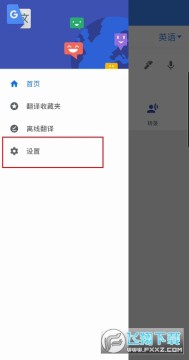
依次点按点按翻译 然后 启用。
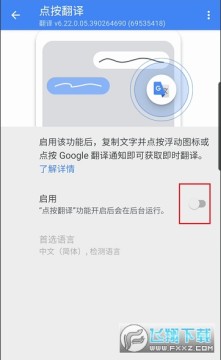
对于 Android 10 及更高版本:点按“粘贴”图标 。
对于 Pixel 6 及更高版本:如需快速获得翻译,您可以开启显示浮动图标。
提示:首次使用“点按翻译”功能时,系统可能会弹出一个窗口,询问您是否要“显示在其他应用的上层”。要继续操作,请点按允许。
使用“点按翻译”功能
借助“点按翻译”功能,您可以翻译应用中的文字,而无需打开谷歌翻译应用。
打开您可以复制文字的应用。
突出显示要翻译的文字 然后 点按复制。
在当前屏幕上,点按“谷歌翻译”图标 翻译应用。
选择所需的语言。
提示:如需关闭“点按翻译”气泡,请按住该气泡并将其拖动到屏幕底部。您可能需要将应用更新到最新版本。








